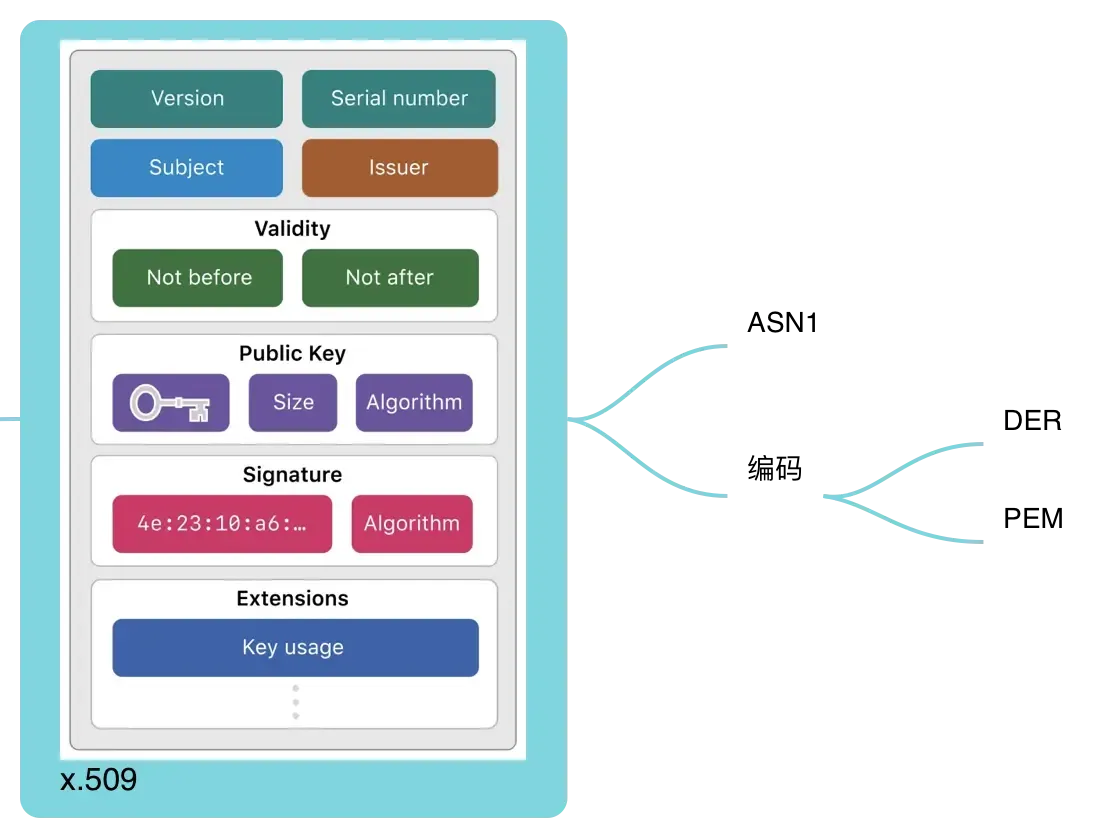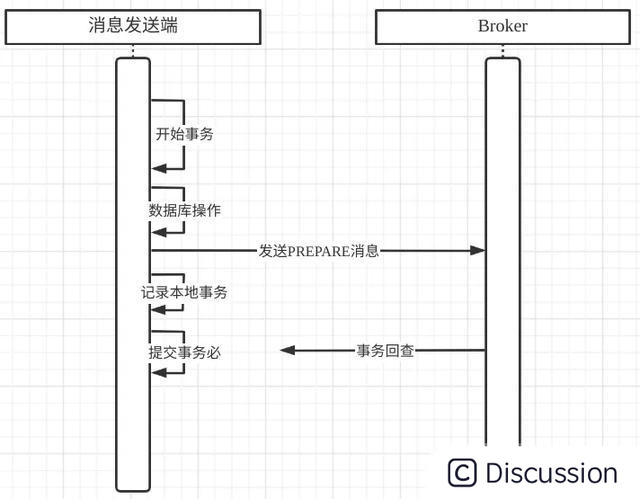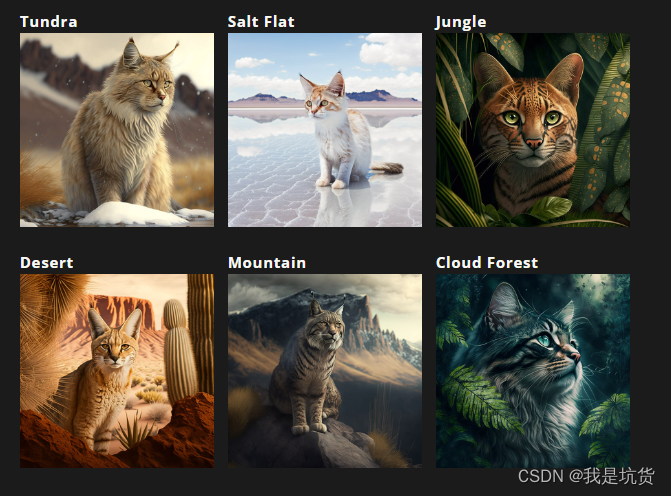1. 确定所使用的Java版本和AspectJ的对应关系
2. 下载AspectJ包
3. 安装AspectJ
4. 添加AspectJ对应的环境变量
5. 测试AspectJ
5.1 简单命令行测试安装是否成功
5.2 在IDEA中添加对AspectJ的支持【todo】
5.3 敲测试代码并进行测试【todo】
---------------------------------------详细教程---------------------------------------
1. 确定所使用的Java版本和AspectJ的对应关系
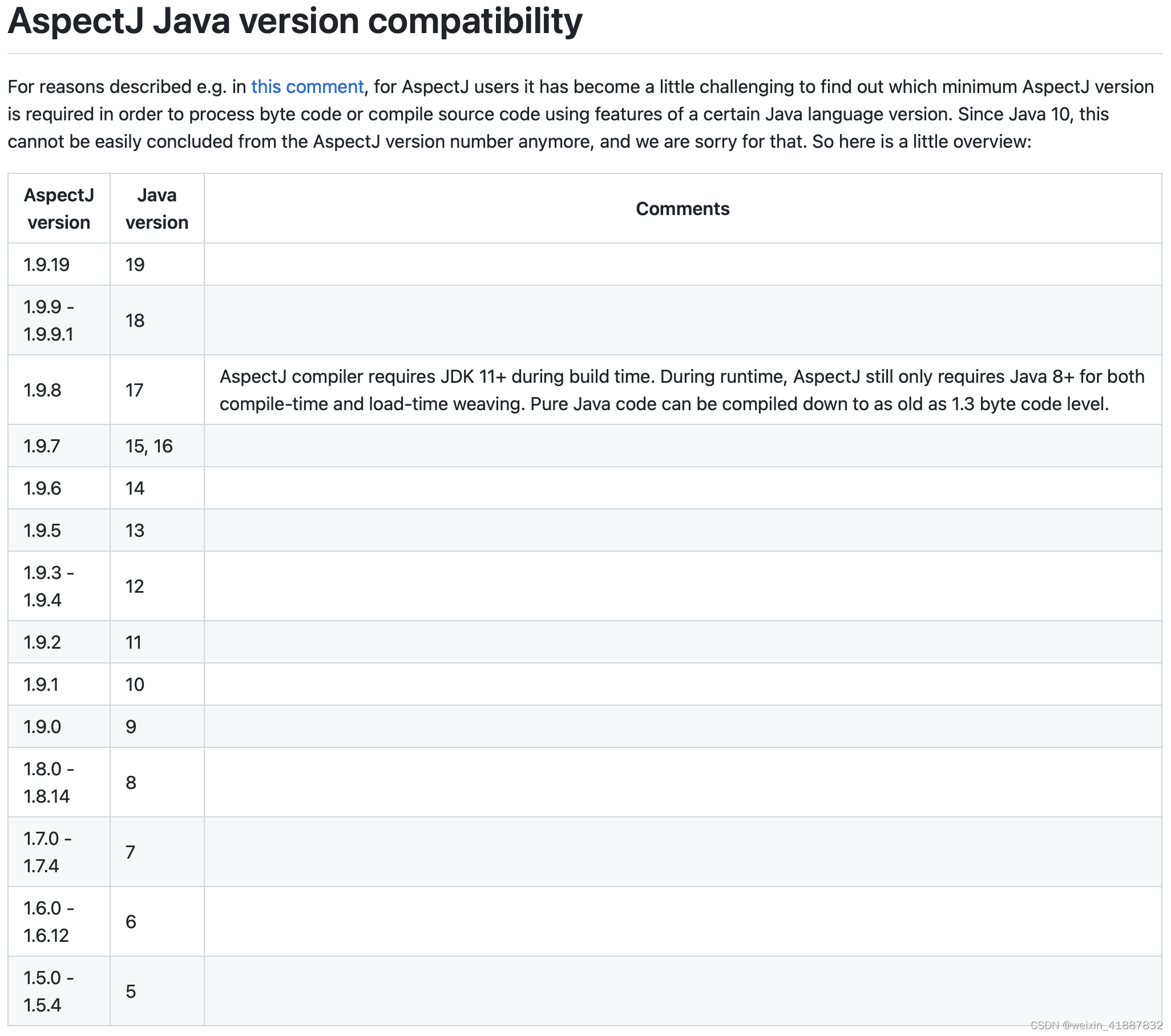
上图来源于AspectJ和Java版本的兼容性列表(来源于aspect的官方github)
2. 下载AspectJ包
!!!自己找到所需要版本的AspectJ并下载即可。(本人使用的是Java17版本,所以是对应安装AspectJ 1.9.8)
下载链接1: AspectJ下载链接【来源于Eclipse】
下载链接2: AspectJ下载链接【来源于Github】
3. 安装AspectJ
3.1 直接打开AspectJ的下载路径文件夹,双击进行安装。不出意外的话,mac系统应该会提示macOS无法验证此App是否包含恶意软件;
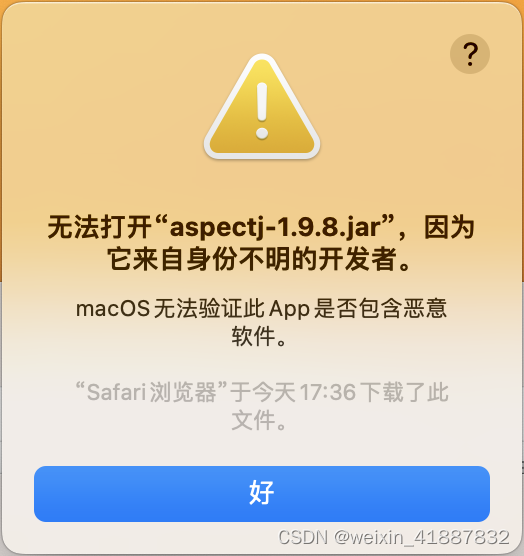
3.2 这时候打开 系统设置-隐私与安全性,选择安全性下的仍要打开进行安装;
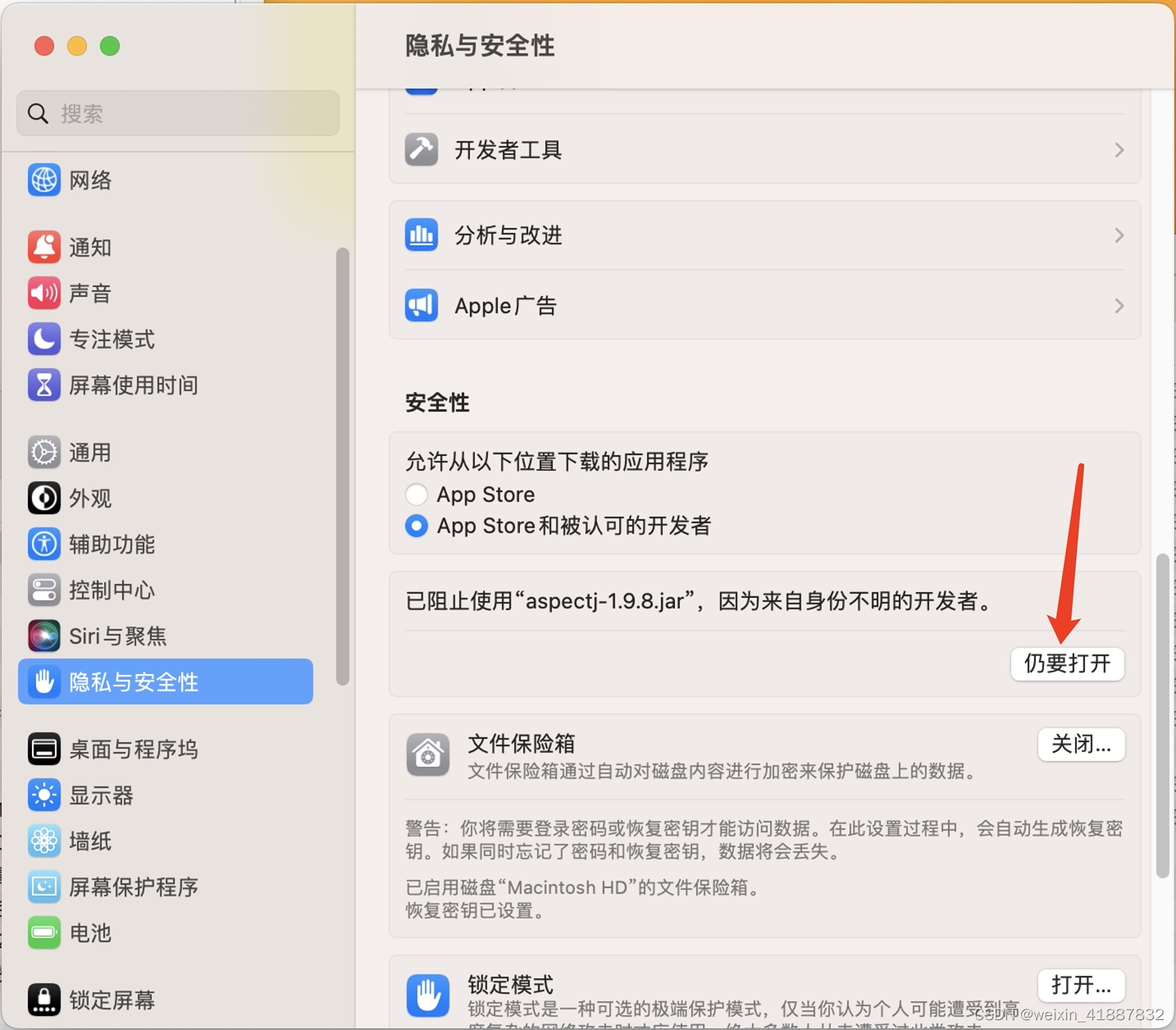
3.3 经过3.2步骤后,会自动弹出AspectJ的安装窗口,以下开始正式安装:
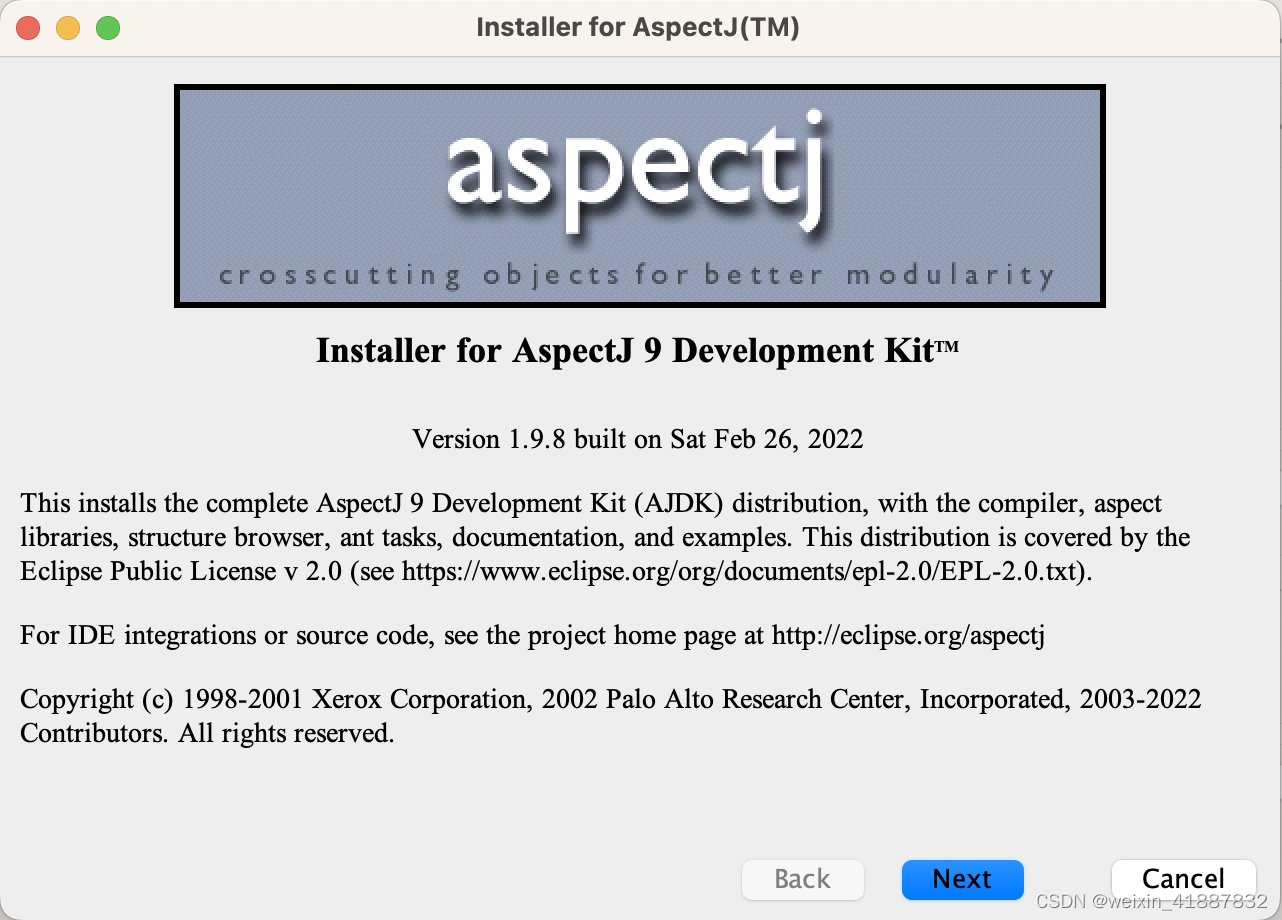
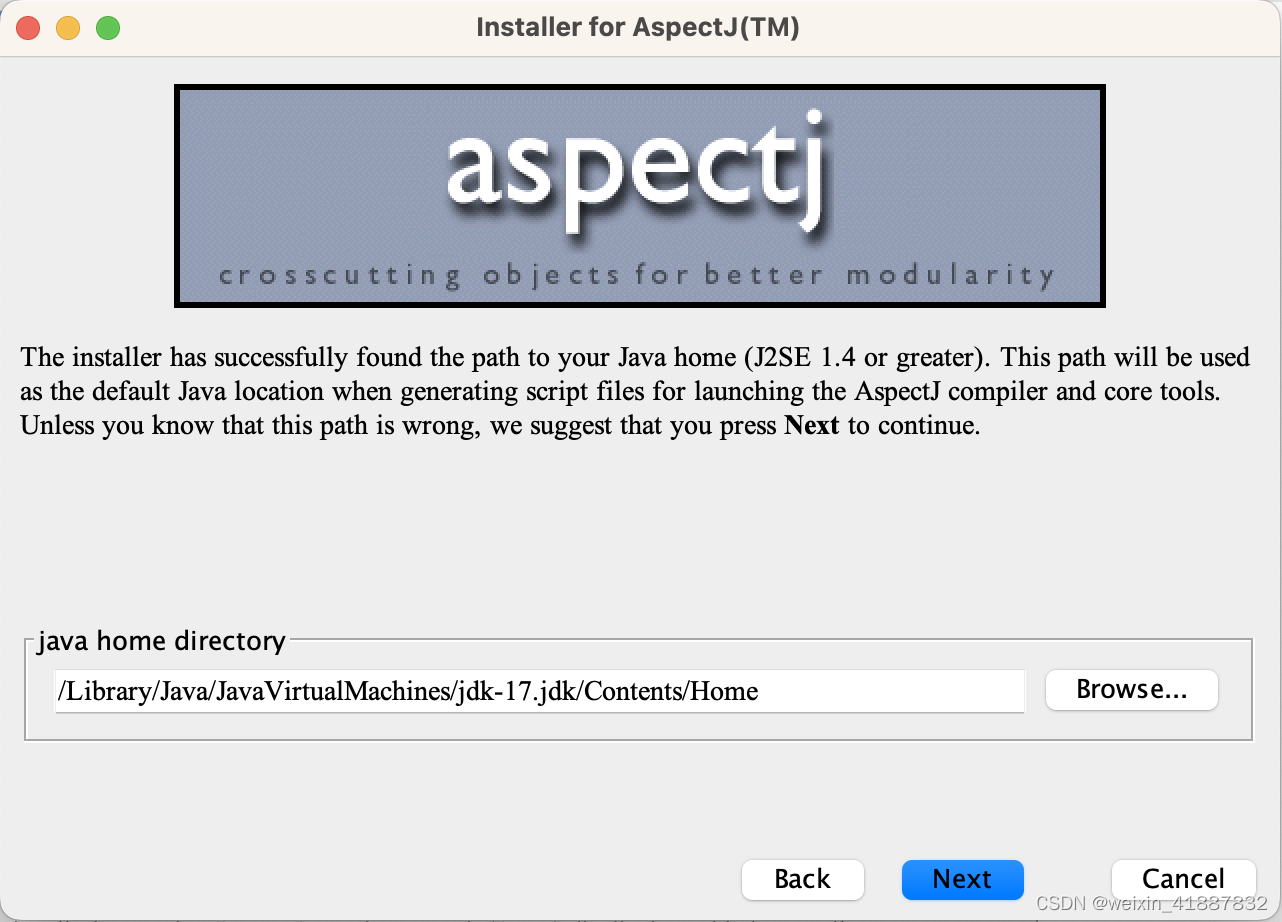
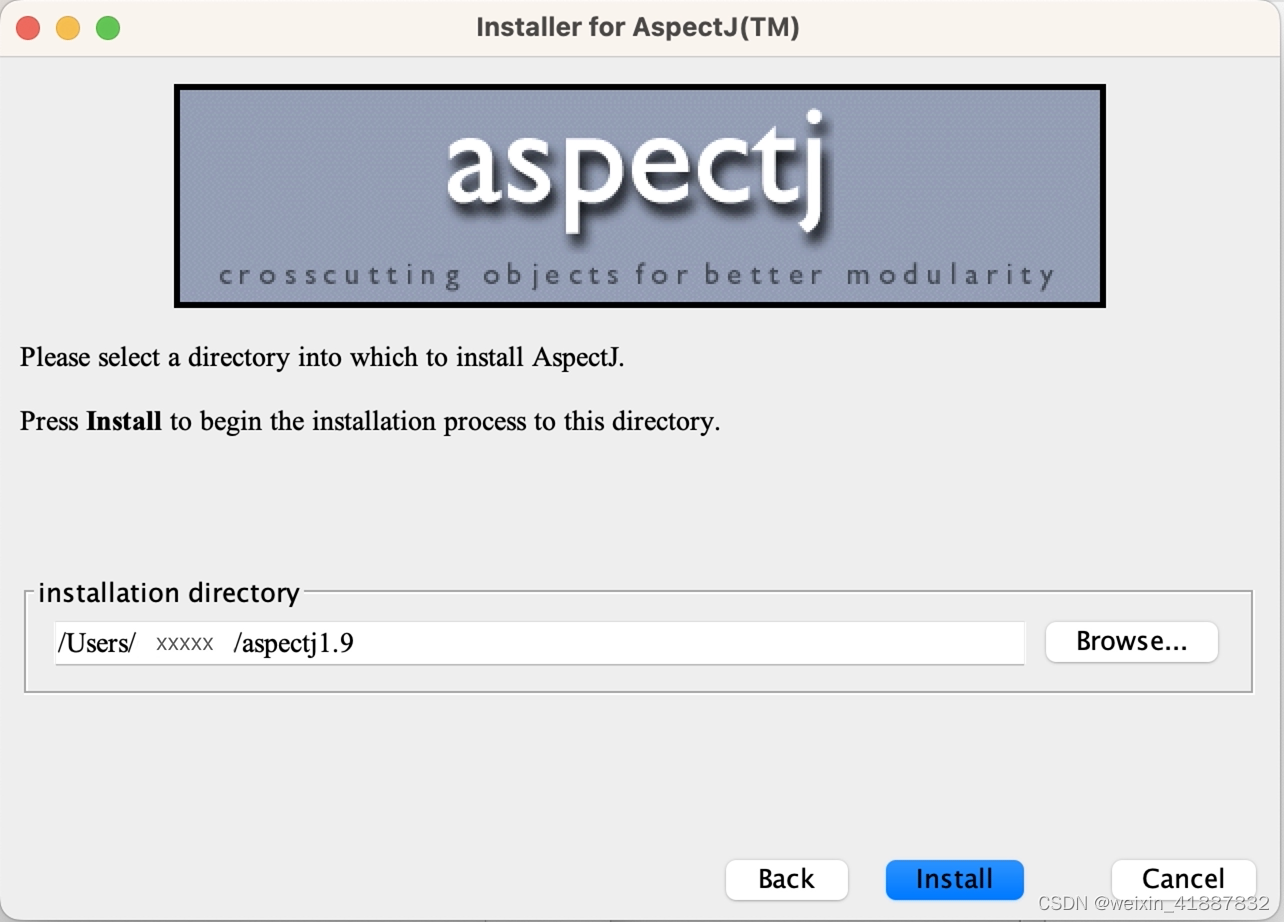
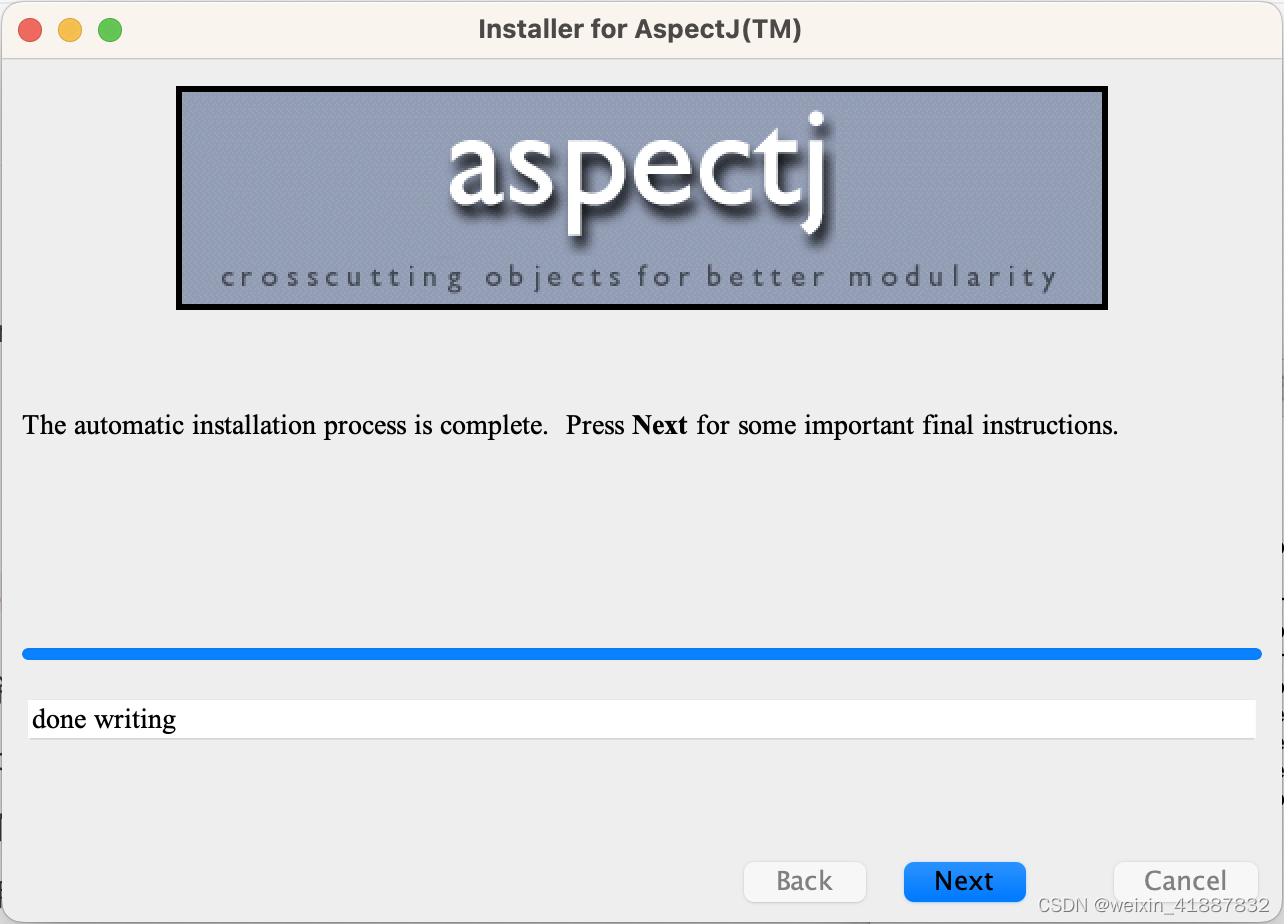
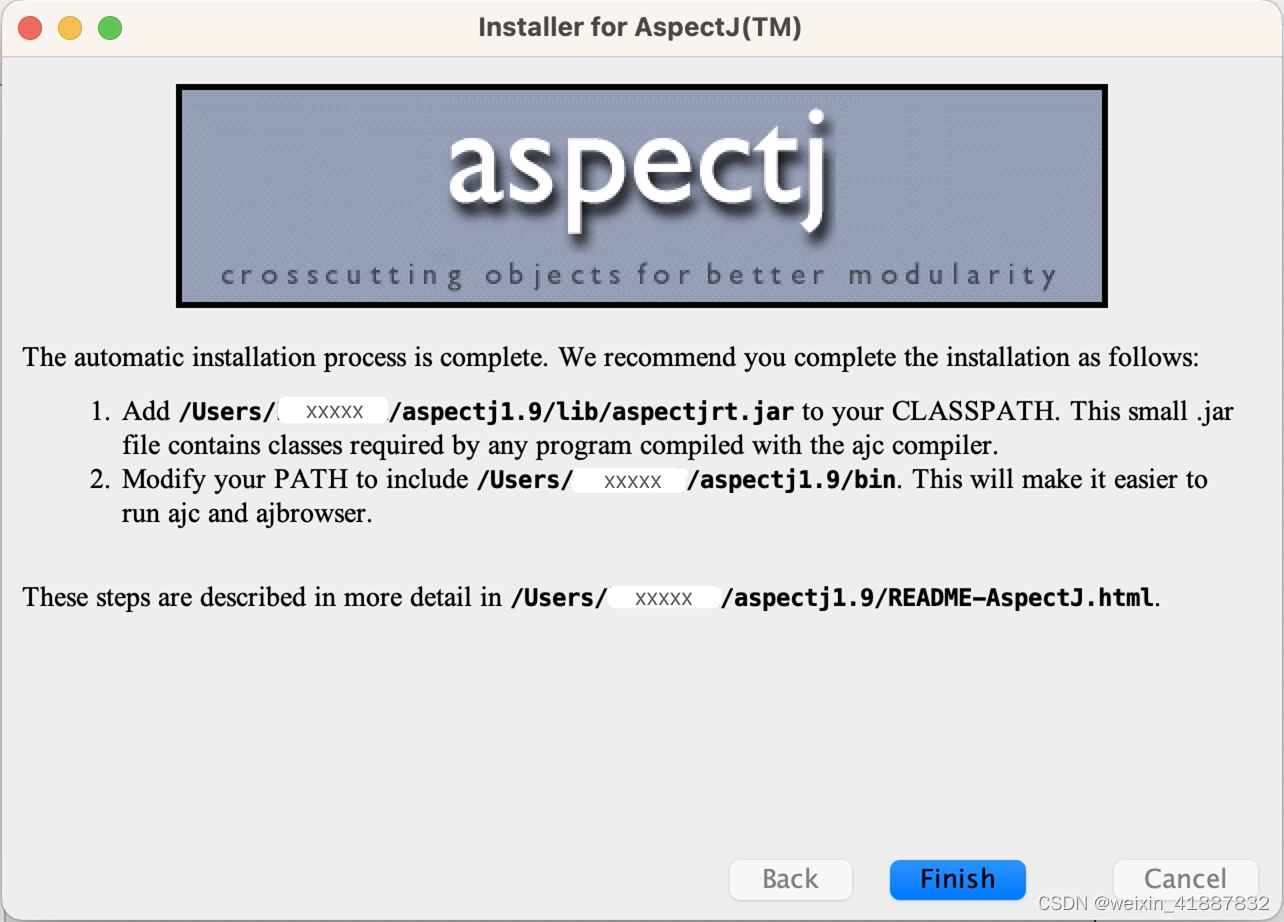
其中,第1条提示的粗体黑色路径所指示的文件一般是用于添加到自己的java项目中;
第2条提示的粗体黑色路径是用于该路径添加到自己的环境变量中(如~/.bash_profile);
最下面那条黑色粗体路径是AspectJ的README,有需要可以自己看看
4. 添加AspectJ对应的环境变量
4.1 打开mac的terminal终端,输入
sudo vi ~/.bash_profile4.2 将光标用“键盘下键”移动到文件最下面一行,然后点击“键盘i键”进行输入,参考自己AspectJ的安装路径bin路径,本人路径为:
export PATH=$PATH:/Users/xxxxx/aspectj1.9/bin4.3 点击“键盘esc键”退出vi编辑模式,并输入:wq保存文件并退出vi;
4.4 在终端输入以下指令,以更新环境变量配置。
source ~/.bash_profile5. 测试AspectJ
5.1 简单命令行测试安装是否成功,没有提示指令无法识别即安装AspectJ成功;
ajc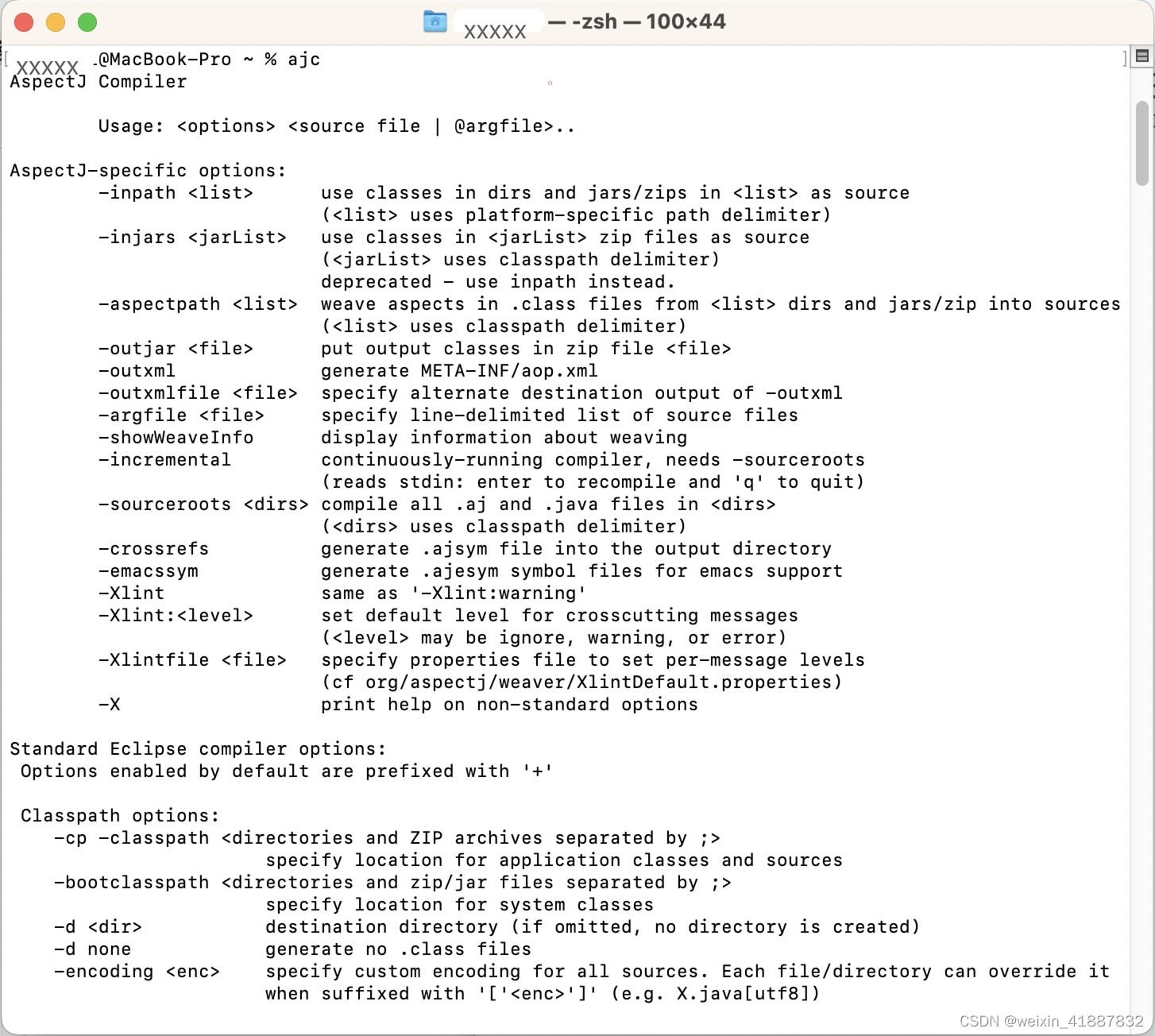
以下内容懒得写了,其他博客很多,自行google和百度。。。
5.2 在IDEA中添加对AspectJ的支持【todo】
5.3 敲测试代码并进行测试【todo】›
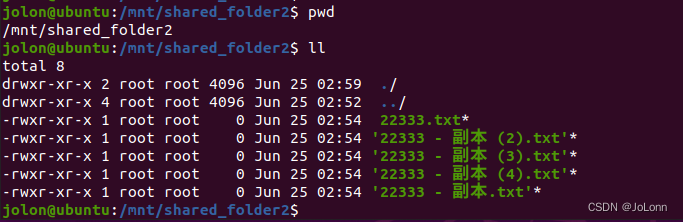
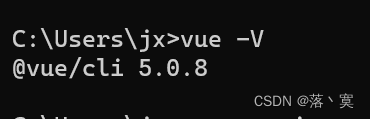
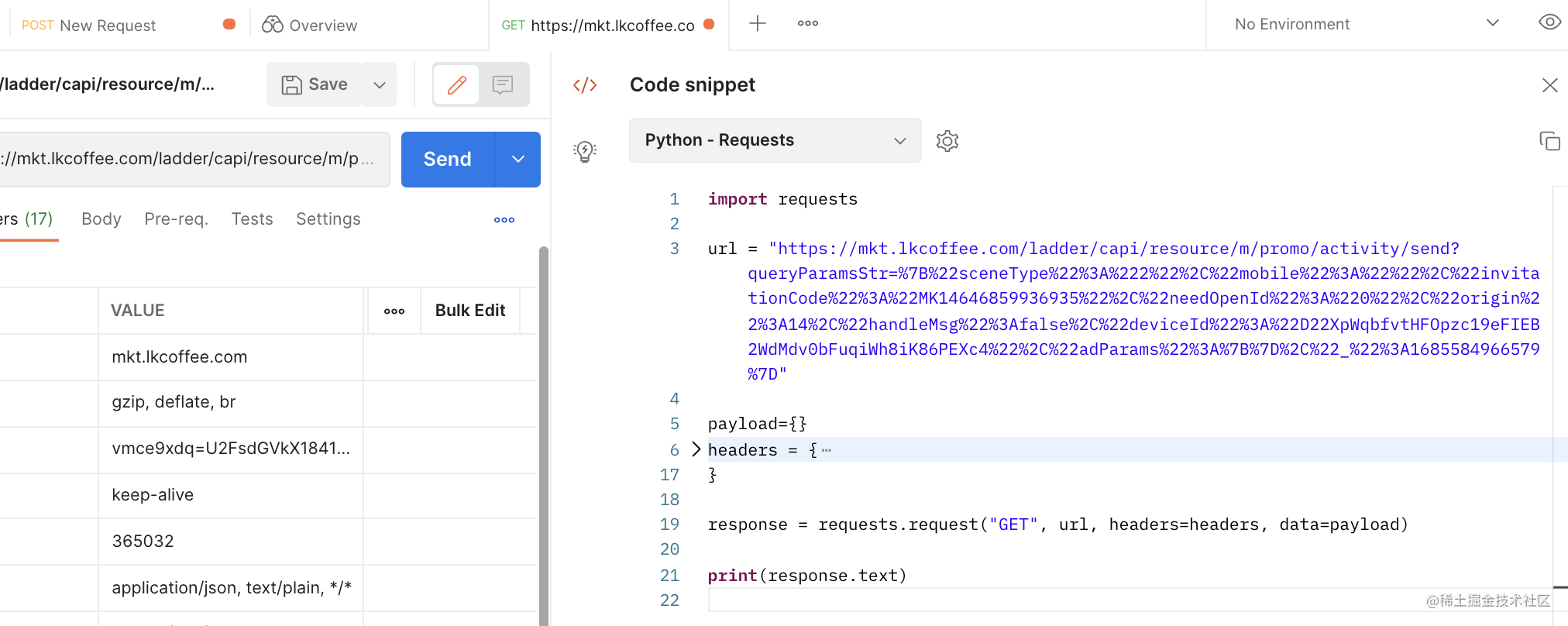
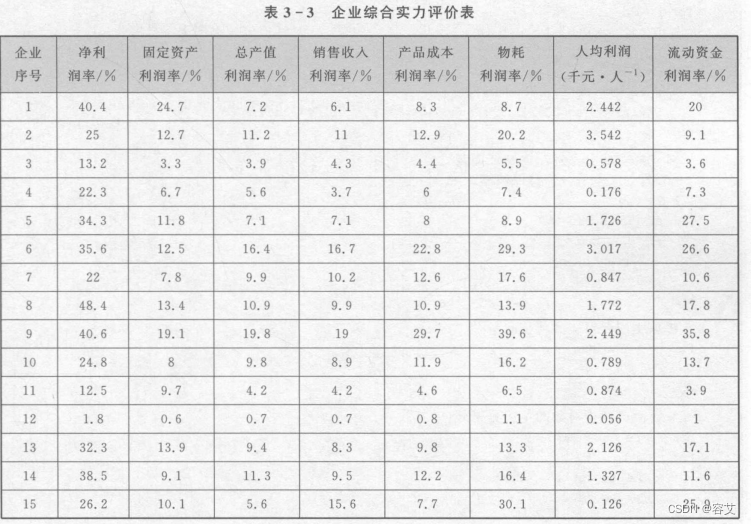



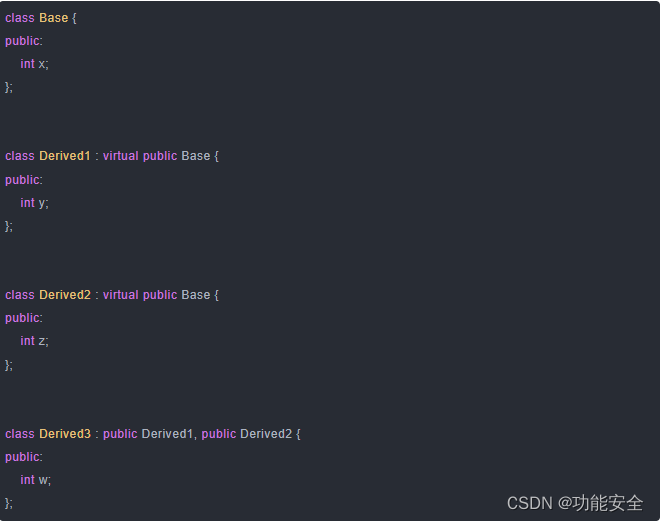
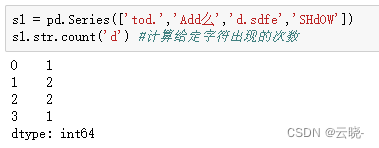
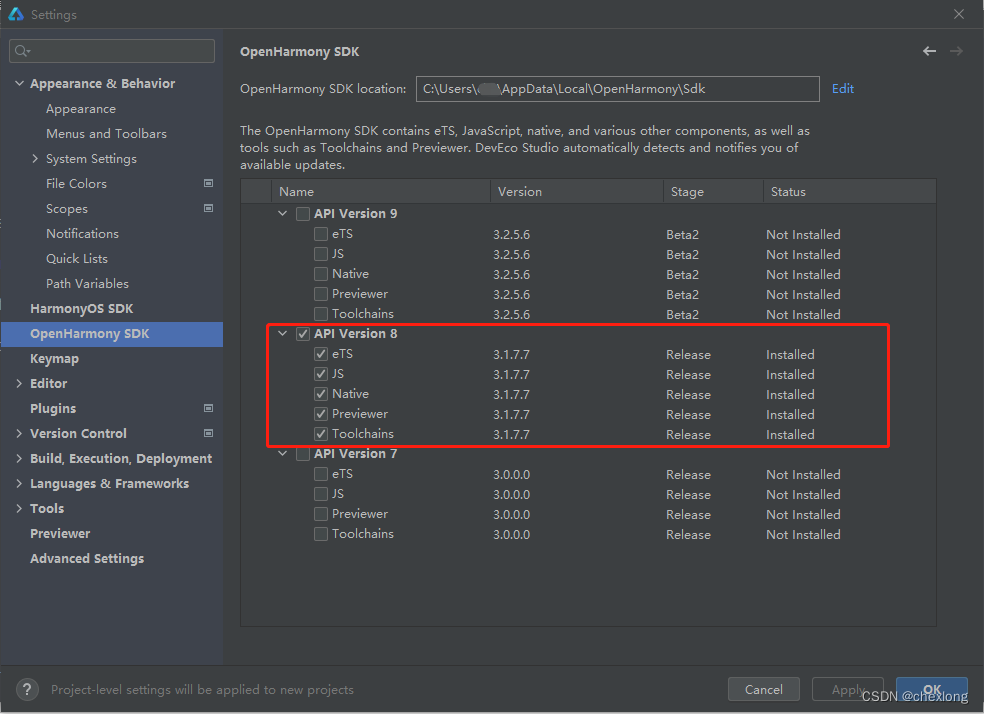
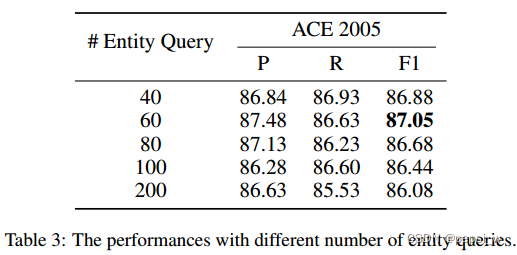

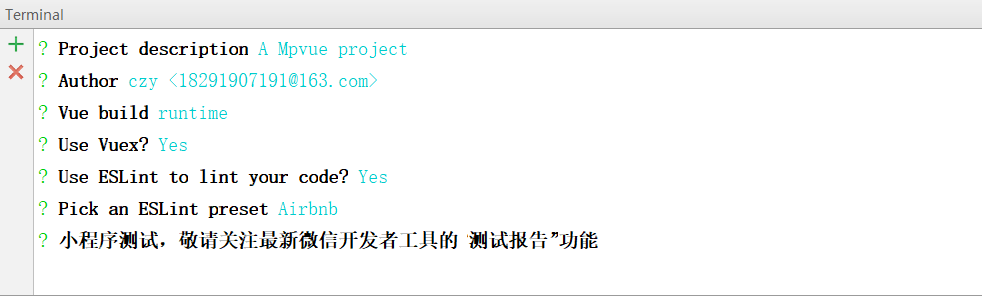
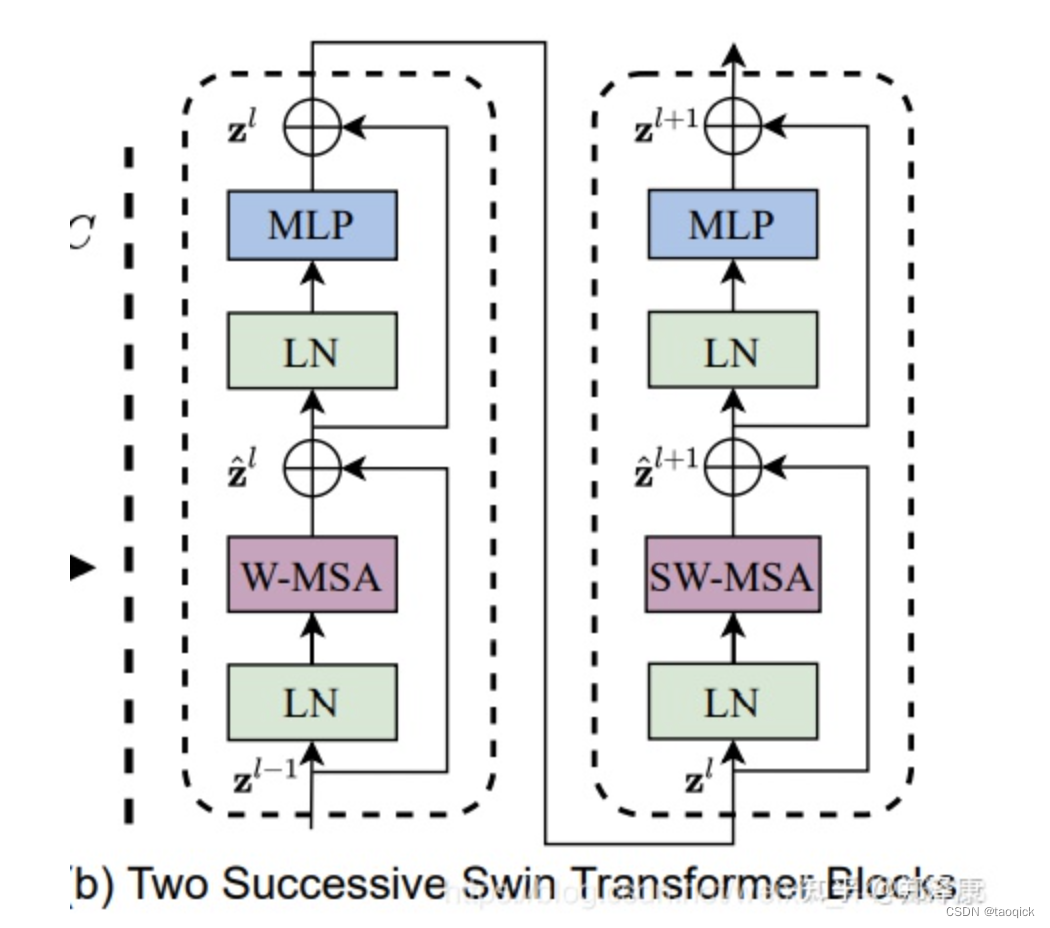

![[230608] 阅读TPO58汇总|7:30-9:00+17:05](https://img-blog.csdnimg.cn/cba0e007d19c40d48231d90ce59106c6.png)